Android 시스템 WebView: 앱 충돌 없는 환경을 만드는 5단계 🚀🔧
안드로이드 사용자는 일부 앱이 앱 내에서 웹 콘텐츠를 직접 연다는 것을 알고 있습니다. 이것은 다음의 기능 덕분에 달성됩니다. 안드로이드 시스템 웹뷰. 🌐
Aunque esta función está habilitada por defecto, a veces puede desactivarse por configuraciones incorrectas. Cuando esto ocurre, verás un mensaje de error que dice ‘Android system webview is disabled’ al intentar abrir material web en una aplicación. ❌
그렇다면 'Android 시스템 웹뷰가 비활성화되었습니다' 오류가 귀찮다면, 휴대폰에서 이 기능을 활성화하는 방법을 알아볼 때입니다. 여기서 우리는 당신이 무엇을 해야 할지 알려드리겠습니다. 📱
모든 Android에서 Android 시스템 WebView 활성화
Los pasos para habilitar 안드로이드 시스템 웹뷰 son ligeramente diferentes en teléfonos Samsung. Si usas un teléfono que no es Samsung, aquí tienes qué hacer.
1. 애플리케이션을 엽니다. 구성 휴대폰에서. ⚙️

2. 설정 앱이 열리면 다음으로 이동하세요. 응용.

3. 앱에서 모든 앱 보기 또는 앱 관리를 탭합니다.

4. 설치된 모든 앱 목록에서 앱을 찾아 탭합니다. 안드로이드 시스템 웹뷰.
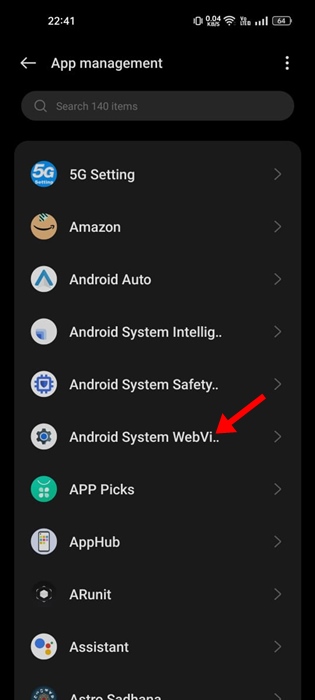
5. Android 시스템 WebView 앱 정보 화면에서 탭합니다. 할 수 있게 하다.

변경 후에는 반드시 다음을 확인하세요. 안드로이드 폰을 재시작하세요. 이렇게 하면 해당 기능이 활성화되고 더 이상 오류 메시지가 나타나지 않습니다. 🔄
삼성폰에서 안드로이드 시스템 웹뷰 활성화하기
앞서 언급했듯이 삼성폰에서 Android 시스템 WebView를 활성화하는 단계는 약간 다릅니다. 따라서 삼성 휴대폰을 사용하는 경우 다음 단계를 따르세요.

1. 애플리케이션을 엽니다. 구성 삼성폰에서. 📳
2. 설정 앱이 열리면 탭하세요 응용.
3. 앱에서 찾아서 탭하세요. 안드로이드 시스템 웹뷰.
4. Android 시스템 WebView 앱 정보 화면에서 탭합니다. 활성화 왼쪽 하단에 있습니다.
이렇게 하면 삼성폰에서 Android 시스템 WebView가 활성화됩니다. 이 기능을 사용하기 전에 반드시 휴대폰을 다시 시작하세요. 🔄
따라서 이 가이드에서는 Android 휴대폰에서 Android 시스템 WebView를 활성화하여 'Android 시스템 WebView가 비활성화되었습니다' 오류를 해결하는 방법을 설명합니다. 이 주제에 대해 더 많은 도움이 필요하면 댓글로 알려주세요. 또한, 이 가이드가 도움이 된다면 친구들과 공유하는 것을 잊지 마세요. 🤝




















